Jag gillar verkligen regnbågarna och kompositionerna kombinerade av blommor och vackra kvinnor, så idag kommer vi att göra en komposition med titeln "Welcome to Thailand". Vi kommer att göra en kombination baserad på 3 enkla foton, arbeta med kurvor, penslar, lagerstilar och blandningsalternativ. Denna handledning är lämplig för nybörjare såväl som avancerade användare och om du har några frågor, vänligen lämna en kommentar och fråga, jag hjälper dig gärna, om jag kan.
Vi kommer att göra detta (helbild)

Ingredienser:
Steg 1:
Som alltid är det första steget för att skapa en komposition att beskära huvudkaraktärerna, så använd det magnetiska markeringsramsverktyget eller pennverktyget (beroende på vilket du tycker är mer användbart), beskära damen...

om du använder CS3 + version av Photoshop blir det mycket lättare för dig att följa vår dagens handledning eftersom många funktioner vi arbetar med helt enkelt inte är tillgängliga i tidigare versioner av Photoshop. En av dem är "Refine Edge"-anläggningen. När urvalet är laddat, gå till förfina Kanter och lägg till tillämpa följande inställningar. Observera att inställningen varierar beroende på vilket val du har gjort, än mindre foto du arbetar med. om du använde Magnetic Marquee Tool för beskärning, använd samma inställningar som vi har här:
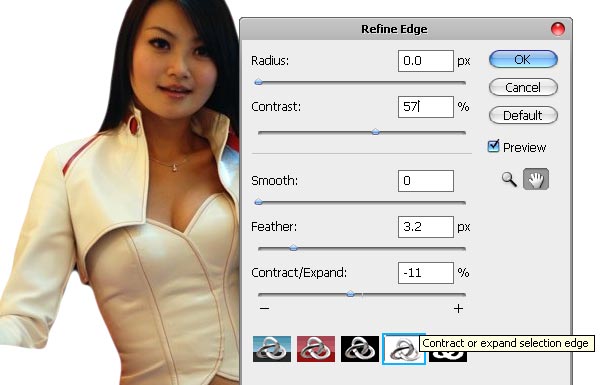
Steg 2:
Nästa steg är att gå till nivåer genom att trycka på Ctrl + L och tillämpa dessa inställningar. Vårt syfte är att göra bilden lite mer professionell genom att lägga till ljus eftersom originalbilden är extremt mörk och pixlad. Vi kommer att förfina vårt foto genom att arbeta med kurvor och nivåer, men låt oss börja med nivåer för att få en övergripande ljusare nyans:

Steg 3:
Gå sedan till Kurvor och använd RGB-kanalen för att ljusa upp bilden, precis som du ser på illustrationen nedan:
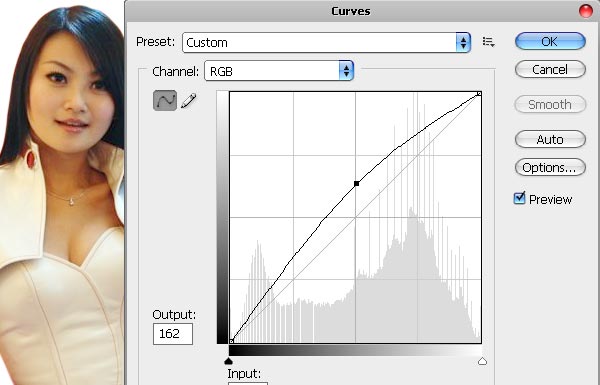
Steg 4:
Just nu ser det mycket mer professionellt ut, mindre mörkt och mer levande, nästan som en riktig studiobild. det är dags att ta den andra bilden från vårt lager för den här handledningen, skyshot, och placera den på din duk, precis under den beskurna dambilden.

Steg 5:
Beskär också orkidéerna på samma sätt som du gjorde med damen och placera blomman på din duk.
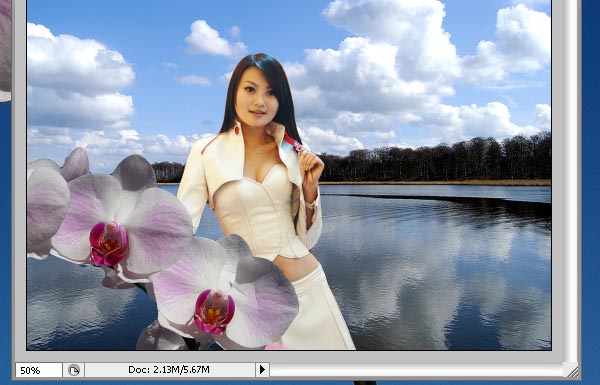
Duplicera den beskurna orkidéens lager och placera några av dem runt damen. Vi placerade en på framsidan och den andra bakom henne, så skapa en illusion som om hon är omgiven av dessa gigantiska blommor.






Mycket bra skrivet ... Bra handledning, uppskattar dina ansträngningar. Tack! 🙂
-Deepu
Tack så mycket, Deepu!
Mycket intressant användning av lager, färg och ett tema på turistorienterade medier... Men var är PSD-filen för att få swirly blomstrar för senare användning? Jag gillar de som visas. Bästa hälsningar och ett underbart 2010 till alla!
-kommer
Åh, så ledsen om PSD, jag glömde lägga till den. Fixat nu, uppdatera sidan och ladda ner 🙂
Bästa önskningar till dig även på det nya året, Will!
Bra, beaatufil efect armoni
Sååååå Cuuuuuuuute Thaaaaaaanks
Jag älskar din sida. Jag älskar hela programmet. Jag ska faktiskt prova det själv för att se om det är svårt att skapa färger.
Tack för att du visar mig hur man gör.
Richard
När jag gjorde handledningen just nu laddade jag ner penslarna men det står att det inte är kompatibelt med min PS jag har CS4.
Hej, vad är inte kompatibelt, borstarna..?
Bra handledning, tack så mycket! Fortsätt med såna saker 🙂
det är bra... jag gillar
tack för inspirationen
Hälsningar
heru
Wow man, den här sidan är VACKER! Bra jobbat.
För alla som är seriösa med photoshop, kolla in detta (endast USA) http://bit.ly/psoffer
[…] 24. Designa änglakonstverk i thailändsk stil från vanliga foton […]
[…] Designa änglakonstverk i thailändsk stil från vanliga foton […]
[…] Designa änglakonstverk i thailändsk stil från vanliga foton […]
Tack för bra information. Jag älskar hela din syn. Jag är funktionshindrad och försöker starta ett fotoredigeringsföretag bara för att ha något att göra. Jag skulle älska alla råd du vill dela med dig av.
[…] Designa änglakonstverk i thailändsk stil från vanliga foton […]
Tack, kan inte vänta med att testa den här!
Min kusin rekommenderade den här bloggen och hon hade rätt, fortsätt det fantastiska arbetet!
Länkar...
[…]Webbplatser av intresse som vi har en länk till[…]……
[…] Författare: Lorelei Författare: Игорь Арония. Ссылка на источник […]
[…] Источник: loreleiwebdesign.com […]
[…] Designa änglakonstverk i thailändsk stil från vanliga foton […]
Väldigt professionellt. ren och enkel design och mycket enkla steg.